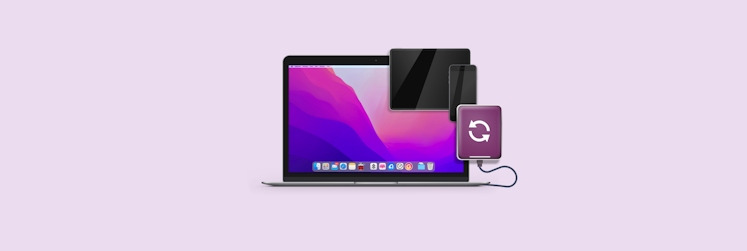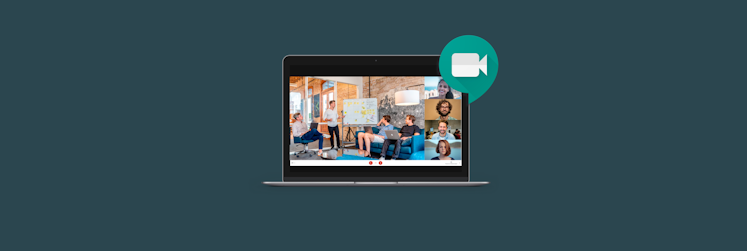Comment convertir des fichiers M4A en MP3 sur Mac
Si vous y réfléchissez, il y a à peine une dizaine d'années, les formats de fichiers étaient vraiment importants. Les gens discutaient des différences entre les différentes compressions de fichiers et vous deviez souvent installer une extension d'application si vous vouliez qu'elle exécute un certain format de fichier.
Il semble que tout a changé avec la popularité croissante de l'iPhone. Étant donné que tous les fichiers sont désormais hébergés dans des applications, nous ne rencontrons jamais de problèmes d'incompatibilité. De même, comme une plus grande partie de notre travail passe au Web, nos fichiers sont immédiatement stockés dans un logiciel approprié, nous n'avons donc pas à nous soucier des formats.
Pourtant, de temps en temps, vous pourriez rencontrer un fichier que vous ne pouvez pas ouvrir, ou vouloir convertir un fichier audio dans un autre format. L'un des problèmes les plus fréquents pour les utilisateurs de Mac, par exemple, concerne les fichiers M4A, que vous souhaitez souvent convertir en MP3. Discutons donc brièvement de ce qu'est le format M4A et où vous pouvez trouver le meilleur convertisseur M4A en MP3 aujourd'hui.
Qu'est-ce que M4A et comment l'utiliser
Vous connaissez peut-être mieux les fichiers M4A si vous les considérez comme des MP4, ce qu'ils sont essentiellement : la seule différence est qu'un fichier MP4 peut gérer la vidéo alors que .m4a est uniquement destiné à l'audio.
MP4 (également connu sous le nom de MPEG-4) est à son tour basé sur le format de fichier QuickTime (QTFF) et, dans un certain sens, a été développé pour remplacer le MP3. Les fichiers M4A, par exemple, sont généralement de plus petite taille et peuvent stocker l'audio avec une meilleure qualité que les MP3. Leur seul inconvénient est que les lecteurs M4A sont beaucoup plus difficiles à trouver, alors que MP3 est l'un des formats audio les plus universels.
Alors, où pourriez-vous tomber sur le format .m4a ? Principalement dans l'iTunes Store d'Apple, car il s'agit de l'extension de fichier par défaut pour les téléchargements de chansons. Ce format est ensuite encodé avec AAC pour une taille de fichier réduite ou ALAC pour un son sans perte. Cependant, les chansons protégées par le droit d'auteur peuvent également être au format .m4p, une variante de .m4a.
Tout cela nous amène à la question de savoir comment lire des M4A vs MP3 sur Mac et quel est le moyen le plus simple de convertir un fichier en MP3 ?
Comment lire des M4A sur Mac ?
Comme déjà mentionné ci-dessus, de nombreux fichiers M4A que vous rencontrerez proviennent de l'iTunes Store, donc naturellement vous pourrez également les lire sur iTunes (ou l'application Musique à partir de macOS Catalina). Vous pouvez faire glisser et déposer n'importe quel fichier M4A dans Musique et il sera ajouté à votre bibliothèque.
En plus de Musique ou d'iTunes, les fichiers M4A fonctionnent également avec QuickTime Player (puisqu'ils sont basés sur le format de fichier QuickTime), qui est l'une des applications par défaut que vous pouvez trouver dans votre dossier Applications. Bien que QuickTime soit principalement utilisé pour lire des films, il intègre également une fonctionnalité de lecture audio standard. Mais que se passe-t-il si vous recherchez une excellente expérience audio .m4a ?
Elmedia Player est l'un des lecteurs audio et vidéo les plus polyvalents du marché. Non seulement il peut lire facilement une variété de fichiers M4A et de formats MP4, mais il vous permet également de diffuser du contenu directement depuis le Web et de regarder des vidéos en ligne (par exemple depuis YouTube) sans publicité. De plus, vous pouvez diffuser sur n'importe quel téléviseur intelligent ou appareil compatible AirPlay et contrôler complètement la façon dont les sous-titres sont affichés.
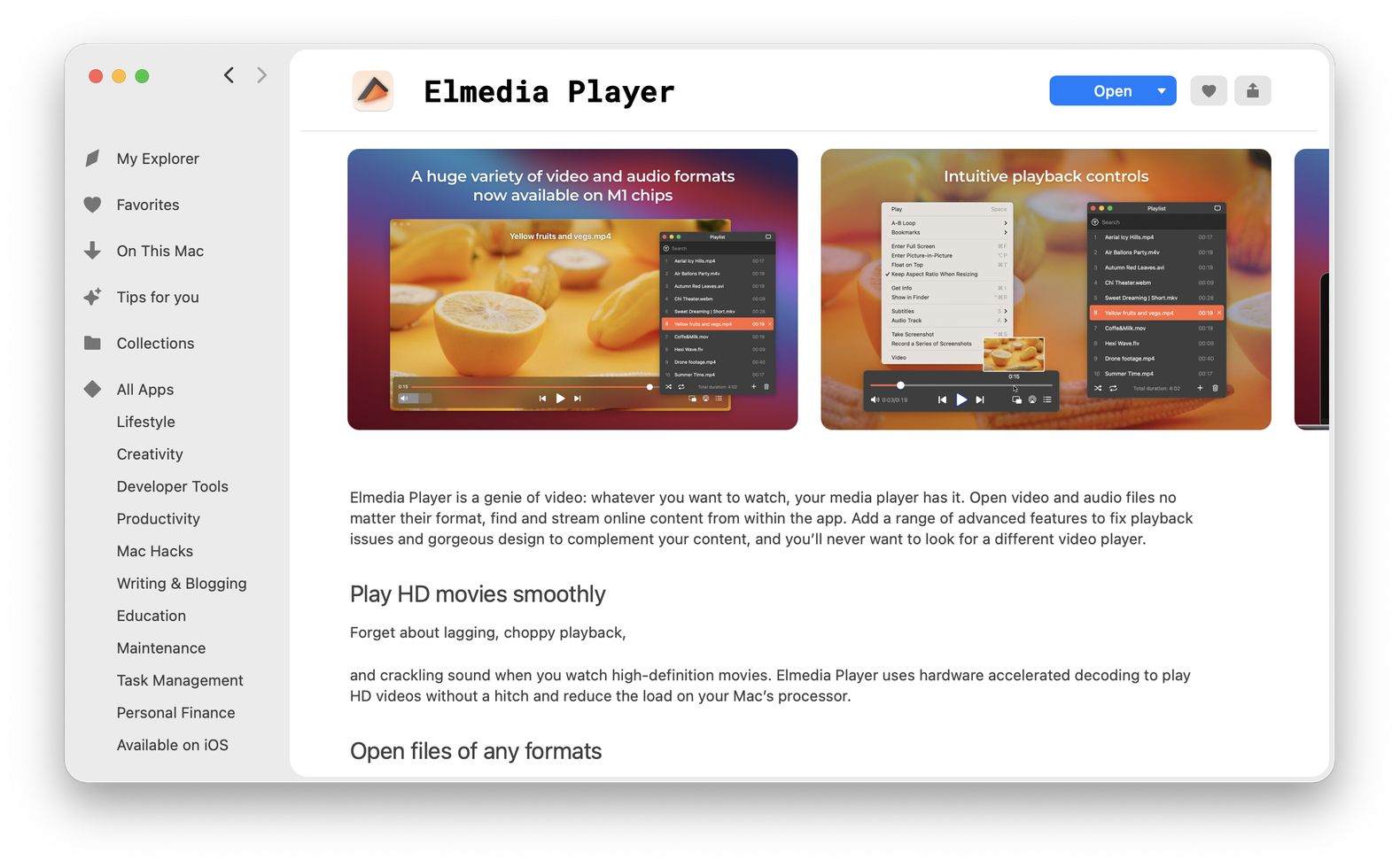
Comment faire convertir un fichier M4A en MP3 en utilisant iTunes
Bien qu'il existe un certain nombre de lecteurs M4A disponibles sur Mac, que ce soit via des applications par défaut ou tierces, vous devrez peut-être souvent convertir des fichiers M4A au format MP3 iTunes pour le rendre plus largement disponible, afin que vous puissiez facilement transférer de la musique ou des livres audio vers pratiquement n'importe quel appareil.
Étonnamment, il existe un moyen d'utiliser iTunes comme convertisseur de fichiers audio, bien que peu de gens le savent, car ce n'est pas si simple. Quoi qu'il en soit, voici comment vous pouvez convertir un fichier en MP3 à l'aide d'iTunes :
Lancez iTunes (ou la nouvelle application Musique)
Ouvrez les préférences (⌘ + ,)
Accédez à Fichiers ➙ Paramètres d'importation...
Modifiez Importer à l'aide de l'encodeur MP3 ➙ OK
Faites glisser votre fichier M4A dans iTunes
Sélectionnez-le puis allez dans Fichier ➙ Convertir ➙ Créer une version MP3
Trouvez le nouveau fichier créé dans votre bibliothèque (l'ancien fichier sera toujours intact)
De la même manière, vous pouvez modifier l'encodeur iTunes par défaut pour créer des fichiers WAV, sans perte, AIFF et AAC. Dans l'ensemble, iTunes est un assez bon convertisseur M4A et un convertisseur de fichiers général en MP3 si vous n'avez besoin de convertir qu'une ou deux chansons de temps en temps. Pour des conversions plus régulières, il existe des applications beaucoup plus efficaces.
Une meilleure façon de convertir des fichiers M4A en MP3 sur Mac
Si iTunes peut être un convertisseur M4A en MP3 décent, vous pourriez également vous demander quelles autres applications spécialisées peuvent faire un travail encore meilleur ?
Permute est un convertisseur multimédia de niveau professionnel et véritablement universel. Cette application ultra rapide vous permet de glisser-déposer n'importe quel nombre de fichiers et d'obtenir des résultats convertis en quelques secondes. Transformez de l'audio, de la vidéo (ou de la vidéo en audio), des images et plus encore, les combinaisons possibles sont presque infinies ! Vous pouvez même fusionner deux vidéos en une seule ou ajouter une piste de sous-titres à la volée.
Pour utiliser Permute comme convertisseur de fichiers M4A en MP3 :
Lancez Permute
Faites glisser votre fichier M4A sur la fenêtre de l'application
Sélectionnez MP3 dans le menu déroulant Audio
Cliquez sur l'icône Démarrer
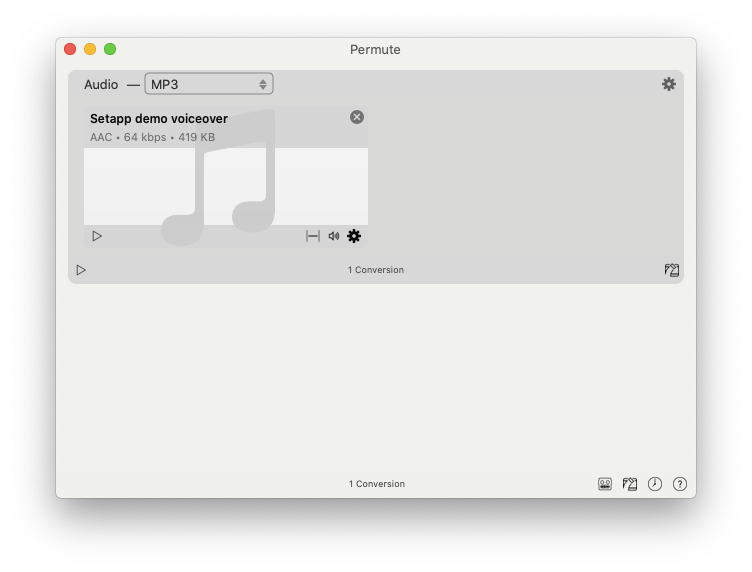
Vous trouverez le MP3 résultant sur votre bureau. Répétez si nécessaire et n'oubliez pas que Permute peut gérer autant de fichiers à la fois que vous le souhaitez : vous pouvez également utiliser ce convertisseur de fichiers audio pour transformer des albums entiers.
En fin de compte, la plupart du temps de nos jours, nous n'avons pas à nous soucier des formats de fichiers et pouvons trouver l'application appropriée relativement facilement. Dans le cas des fichiers M4A, vous pouvez utiliser iTunes (Musique) et QuickTime pour les lire, mais il est préférable de basculer complètement votre lecteur multimédia par défaut vers Elmedia Player. Et si jamais vous avez besoin d'un convertisseur de fichiers en MP3, ne cherchez pas plus loin que Permute.
Mieux encore, Elmedia Player et Permute sont disponibles gratuitement pendant sept jours via l'essai de Setapp, une plateforme avec plus de 200 applications Mac de premier plan dans toutes les catégories, de la productivité (2Do) au suivi de vos blogs préférés (News Explorer). Essayez tous ces outils aujourd'hui gratuitement et découvrez un tout nouveau monde d'opportunités.